Cómo encender tu televisor Roku cuando no puedes encontrar el control remoto

¿Perdiste o extraviaste tu control remoto Roku y necesitas ayuda para encender tu televisor Roku? Puede resultar frustrante, pero existen métodos alternativos que puede probar antes de solicitar un control remoto de reemplazo. Esta guía explica cómo encender su televisor Roku sin control remoto.
1. Encienda Roku TV con la aplicación móvil Roku
Puedes controlar fácilmente tu Roku TV usando la aplicación oficial de Roku sin buscar el control remoto extraviado. Primero, debes verificar que tu Roku TV esté conectado a la corriente y que tu Roku TV y tu teléfono estén conectados a la misma red Wi-Fi. Luego, sigue estos pasos:
Descargue e instale la aplicación oficial de Roku desde Google Play Store o App Store . Después de iniciar la aplicación, toque Omitir hasta que vea la pantalla de inicio de sesión. Toque Iniciar sesión e ingrese sus credenciales para iniciar sesión en su cuenta.
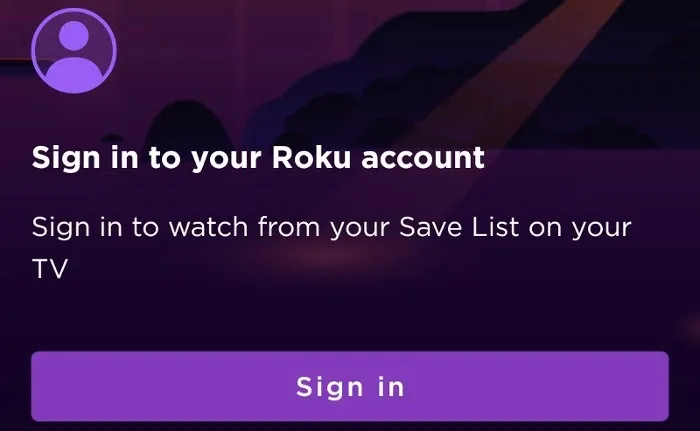
La aplicación Roku detectará que has iniciado sesión y mostrará la lista de dispositivos Roku en la red.
Toca tu dispositivo. Verá el estado Conectado en la pantalla. Toque el ícono Remoto para ver los controles disponibles en la aplicación remota.
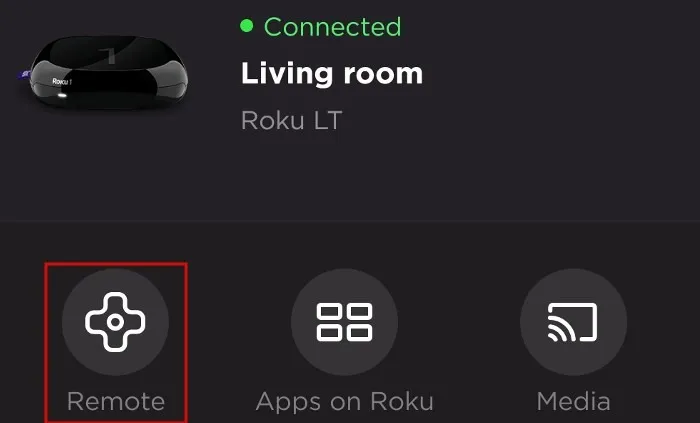
La aplicación remota de Roku tiene casi los mismos controles que el control remoto físico, excepto por los botones directos para aplicaciones como Netflix, Vudu, etc. Puedes iniciar rápidamente cualquier aplicación que esté instalada en tu televisor Roku tocando Aplicaciones en Roku . También puedes controlar el volumen, moverte por la pantalla e incluso utilizar el teclado de tu smartphone para realizar una búsqueda.
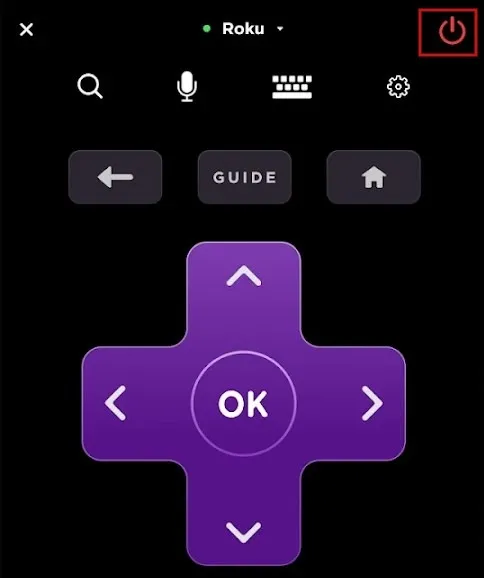
También es útil: puedes controlar varios dispositivos Roku desde la aplicación, por lo que es posible que desees invertir en más dispositivos de transmisión Roku en toda tu casa.
2. Usar el botón de encendido en el televisor
Algunos televisores tienen un botón de encendido físico, que puedes usar para encender el televisor Roku sin un control remoto. Normalmente, el botón de encendido se encuentra en la parte inferior o trasera del televisor. Sin embargo, puede variar según el modelo y el fabricante del televisor.
Las ubicaciones comunes para verificar el botón de encendido son:
- Parte trasera del televisor (lado derecho o izquierdo)
- Frente del televisor (izquierda, centro o derecha)
- Parte media inferior del televisor
Si tiene el manual del televisor, utilícelo para encontrar la ubicación del botón de encendido.
Desafortunadamente, este método no le brinda muchos controles una vez que enciende el dispositivo. En su lugar, necesitarás usar un control remoto diferente o operar todo usando los botones que se encuentran en la parte posterior de tu televisor.
3. Uso del control remoto de su Smart TV (habilitado para HDMI-CEC)
Con la función HDMI-CEC, puede controlar varios dispositivos desde un control remoto. Marcas populares como Samsung, LG, Sharp, Vizio y Philips admiten HDMI-CEC. Sin embargo, el nombre varía según el modelo de televisor.
De forma predeterminada, la función HDMI-CEC está desactivada y debes habilitarla para controlar tu televisor Roku. Por ejemplo, navegue hasta Configuración -> General -> Administrador de dispositivos externos en televisores Samsung para activar HDMI-CEC.
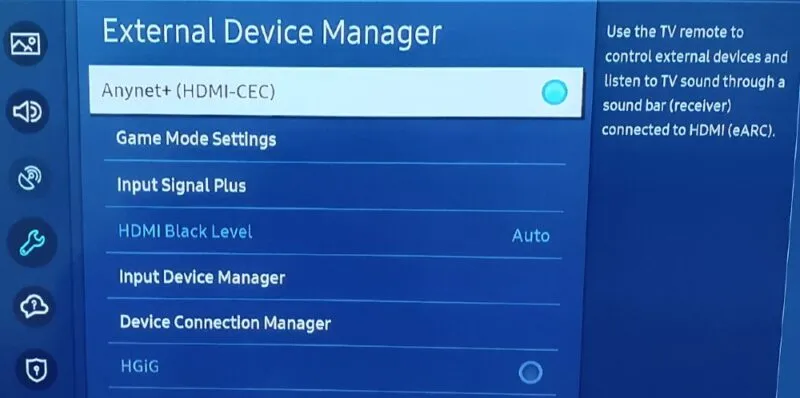
Conecte el dispositivo Roku a su televisor inteligente usando el cable HDMI, luego, con el control remoto de su televisor, seleccione la fuente HDMI a la que está conectado el dispositivo Roku. El Roku TV se encenderá automáticamente sin control remoto.
Este método también le brinda control sobre el volumen, las selecciones y más. No incluye controles de aplicaciones como la aplicación Roku, pero puedes solucionar esto usando las teclas de flecha para moverte por la pantalla y seleccionar elementos.
4. A través del control remoto universal
Si los métodos anteriores no funcionan, compre un control remoto universal y prográmelo para su televisor Roku. Necesitará el uso del manual de instrucciones del control remoto universal.
Aunque puede que no sea posible replicar toda la funcionalidad del control remoto Roku, puedes configurar botones como Encendido, Volumen y selección de Fuente en el control remoto universal. Consulta la página de soporte de Roku para aprender cómo conectar controles remotos universales a tu televisor Roku .
5. Compre un control remoto Roku de repuesto
Por supuesto, puede comprar un reemplazo en el sitio web oficial de Roku si perdió o extravió su control remoto Roku. Sin embargo, es posible que la entrega no esté disponible según su ubicación.
Si está buscando una alternativa a Roku TV, consulte nuestras recomendaciones sobre varios modelos de dispositivos Amazon Fire TV .
Crédito de la imagen: Wikimedia Commons Capturas de pantalla e imágenes de Meenatchi Nagasubramanian



Deja una respuesta